win10没有uefi固件的处理方法 win10没有uefi固件怎么办
更新时间:2024-01-24 16:48:26作者:yang
如今随着科技的不断发展,操作系统也在不断更新和升级,有时候我们在使用Windows 10时可能会遇到一些问题,比如没有UEFI固件的情况下该如何处理。UEFI(统一的可扩展固件接口)是一种新一代的固件接口标准,它取代了传统的BIOS(基本输入/输出系统),提供了更多的功能和性能优势。如果你的电脑没有UEFI固件,你可能会面临一些限制和兼容性问题。在本文中我们将探讨一些处理方法,帮助你解决这个问题。无论你是想了解更多关于UEFI固件的知识,还是想找到在没有UEFI固件的情况下使用Windows 10的解决方案,本文都将为你提供一些有用的信息和建议。
具体方法如下:
1、点击“开始”菜单—选择“设置”然后点击“更新和安全”。
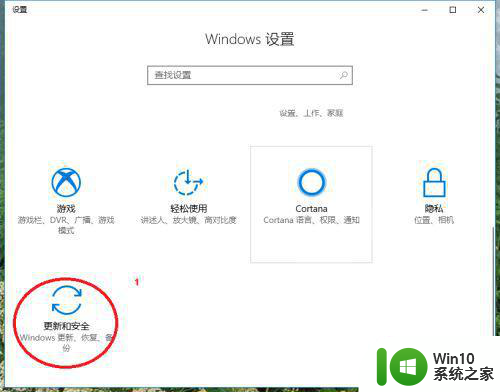
2、在“更新和安全”界面中点击左侧的“恢复”选项,然后再在右侧的“高级启动”中点击“立即重新启动”。
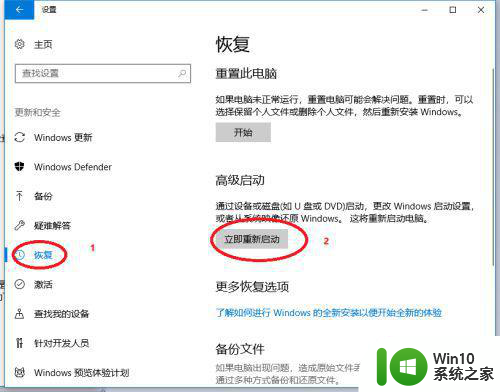
3、Windows 10重启之后看到如下的界面,点击"疑难解惑"。
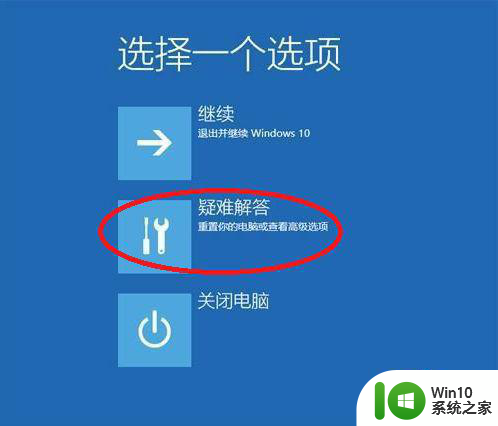
4、最后选择高级启动—高级选项—UEFI固件设置,重启之后就可以直接引导到 UEFI 了。
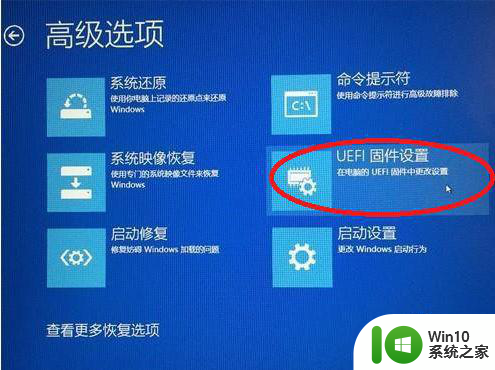
以上就是win10没有uefi固件的处理方法的全部内容,有遇到这种情况的用户可以按照小编的方法来进行解决,希望能够帮助到大家。
win10没有uefi固件的处理方法 win10没有uefi固件怎么办相关教程
- win10 20h2更新错误 uefi固件不支持如何处理 Win10 20H2更新UEFI固件不支持解决方法
- windows10 20h2不支持uefi固件的磁盘布局怎么办 Windows10 20H2 UEFI固件磁盘布局兼容性问题解决方法
- 磁盘布局不受uefi固件支持 windows10 解决win10不支持Uefi固件的磁盘布局问题的方法
- 惠普电脑win10出现该文件没有与之关联的程序来执行操作如何处理 惠普电脑win10打开文件没有关联程序怎么办
- win10无权限访问文件的解决方法 win10没有访问权限怎么处理
- win10出现该文件没有与之关联的程序来执行处理方法 win10出现该文件没有与之关联的程序来执行如何操作
- win10系统没有msrd3x43.dll文件处理方法 win10系统msrd3x43.dll文件下载
- win10修改c盘文件提示没有管理员权限的解决教程 Win10修改C盘文件权限提示没有管理员权限怎么办
- win10右键新建没有wps处理方法 win10右键新建没有wps怎么添加
- win10系统删除文件没有提示容易误删的解决方法 win10系统删除文件没有提示怎么办
- win10电脑连接网络时提示本地连接没有有效的ip配置如何处理 Win10电脑本地连接没有有效的ip配置怎么办
- win10打开fonts文件夹没有权限的解决方法 win10打开fonts文件夹没有权限怎么办
- 蜘蛛侠:暗影之网win10无法运行解决方法 蜘蛛侠暗影之网win10闪退解决方法
- win10玩只狼:影逝二度游戏卡顿什么原因 win10玩只狼:影逝二度游戏卡顿的处理方法 win10只狼影逝二度游戏卡顿解决方法
- 《极品飞车13:变速》win10无法启动解决方法 极品飞车13变速win10闪退解决方法
- win10桌面图标设置没有权限访问如何处理 Win10桌面图标权限访问被拒绝怎么办
win10系统教程推荐
- 1 蜘蛛侠:暗影之网win10无法运行解决方法 蜘蛛侠暗影之网win10闪退解决方法
- 2 win10桌面图标设置没有权限访问如何处理 Win10桌面图标权限访问被拒绝怎么办
- 3 win10关闭个人信息收集的最佳方法 如何在win10中关闭个人信息收集
- 4 英雄联盟win10无法初始化图像设备怎么办 英雄联盟win10启动黑屏怎么解决
- 5 win10需要来自system权限才能删除解决方法 Win10删除文件需要管理员权限解决方法
- 6 win10电脑查看激活密码的快捷方法 win10电脑激活密码查看方法
- 7 win10平板模式怎么切换电脑模式快捷键 win10平板模式如何切换至电脑模式
- 8 win10 usb无法识别鼠标无法操作如何修复 Win10 USB接口无法识别鼠标怎么办
- 9 笔记本电脑win10更新后开机黑屏很久才有画面如何修复 win10更新后笔记本电脑开机黑屏怎么办
- 10 电脑w10设备管理器里没有蓝牙怎么办 电脑w10蓝牙设备管理器找不到
win10系统推荐
- 1 电脑公司ghost win10 64位专业免激活版v2023.12
- 2 番茄家园ghost win10 32位旗舰破解版v2023.12
- 3 索尼笔记本ghost win10 64位原版正式版v2023.12
- 4 系统之家ghost win10 64位u盘家庭版v2023.12
- 5 电脑公司ghost win10 64位官方破解版v2023.12
- 6 系统之家windows10 64位原版安装版v2023.12
- 7 深度技术ghost win10 64位极速稳定版v2023.12
- 8 雨林木风ghost win10 64位专业旗舰版v2023.12
- 9 电脑公司ghost win10 32位正式装机版v2023.12
- 10 系统之家ghost win10 64位专业版原版下载v2023.12